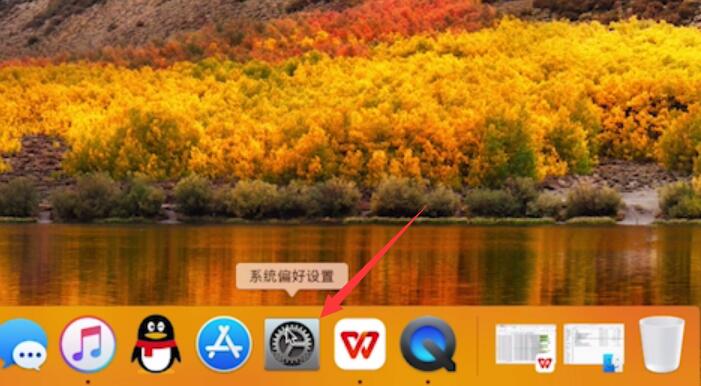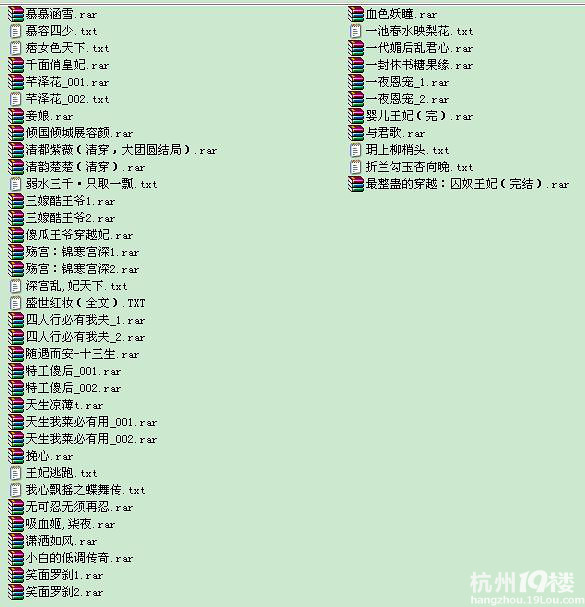一、华硕幻14屏幕不亮键盘闪烁
可以先尝试执行CMOS reset,部分无法开机的现象可经由此方式解决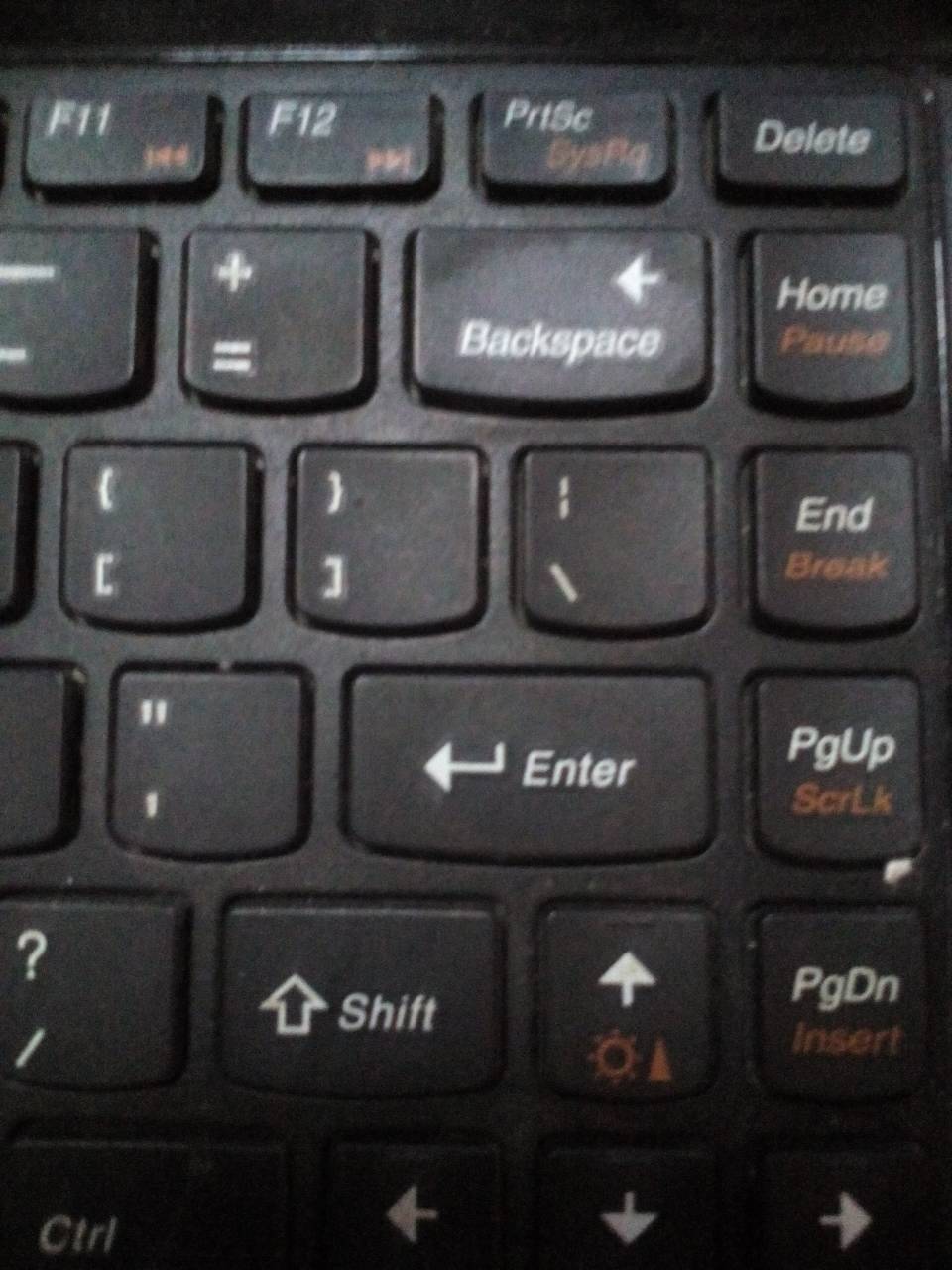
1. 移除电源适配器
2. 长按电源键40秒(按住不放)
3. 接上电源适配器,然后开机确认是否排除问题
若是问题仍然存在,请继续参考以下详细步骤。
笔记本电脑无法开机(不开机/开不了机)的情况,您可能会遇到以下两种情况
1. 按下开机按钮后,屏幕无画面、电源指示灯无亮 → 请参考解决方式1
2. 按下开机按钮后,屏幕无画面、电源指示灯有亮 → 请参考解决方式2
无法开机的判断重点在于电源指示灯(下图红框处)
1. 解决方式1: (电源指示灯无亮)
电源指示灯无亮,可能是电源适配器无法供电或主要组件异常而无法开机
a. 请使用正确规格的原厂电源适配器及电源线。
b. 请确认电源接头,如下图A电源线端/B插座端/C计算机端是否有松脱,或可更换插座试试。
c. 请检查电源适配器线材是否有破损现象,若有发生请更换电源适配器测试。
d. 请移除所有外接装置,包含USB/记忆卡/网络线/HDMI等。
e. 问题发生前,是否曾有进行扩充硬盘或内存,若有请先恢复为出厂预设状态。
f. 直接使用电源适配器供电。
g. 移除电源适配器,然后长按电源键40秒(按住不放开),以进行CMOS重置。
h. 接上电源,按下电源按钮确认是否可正常开机。
2. 解决方式2: (电源指示灯有亮)
电源指示灯有亮,代表主板有过电,但可能因为部分装置造成无法开机
a. 请尝试使用快捷键(热键) [Fn+F7]开启/关闭屏幕显示,以确认是否因关闭导致无画面。
b. 请尝试使用快捷键(热键) [Fn+F6]将屏幕亮度调亮,以确保屏幕亮度并非因过暗导致无画面。
c. 请尝试将笔记本电脑连接到外接显示器,并透过快捷键(热键) 【Fn+F8】切换显示模式,以确认外接显示器是否可正常显示。
若您没有外接显示器,或是外接显示器也没有画面,请略过此步骤(c)。
若外接显示器屏幕显示正常,请尝试至ASUS官网下载显示适配器驱动程序并安装。
d. 请移除所有外接装置,包含USB/记忆卡/网络线/HDMI等。
e. 问题发生前,是否曾有进行扩充硬盘或内存,若有请先恢复为出厂预设状态。
f. 请接使用电源适配器供电。
g. 关闭计算机(长按电源键15秒至电源灯熄灭,执行强制关机)并移除电源适配器,然后长按电源键40秒(按住不放开),以进行CMOS重置。
h. 接上电源适配器,按下电源按钮确认是否可正常开机。
二、惠普笔记本开机屏幕不亮,键盘上方及左边两白色灯闪烁。按什么键都这样?
问题的原因不是太好判断。先处理好你存在硬盘中的文件最重要。方法是:
打开后盖板上的硬盘仓,拆下笔记本电脑上的硬盘。将此硬盘挂接到别的机器上,使用别的机器上的系统,备份出重要的数据和文件后,再将自己的笔记本送检维修。
若是自己想试试,可以首先排查是否是笔记本温度过高。经常玩游戏而笔记本散热性能又不好,可能会出现显卡温度过高直接导致黑屏、花屏等故障,这个时候赶紧关机,摸摸散热口是否烫手。等到笔记本凉下后,再开机试试。
检测看看显卡是否已经烧坏了,如果显卡没有被烧坏则只需要把笔记本“洗洗澡”也就是全面去灰尘,重新清理排风系统,涂硅胶,换电风扇。
再检查是否是显示器故障,电脑系统损坏也会导致显示器黑屏,可以通过重装系统来解决。需要重装的电脑上插入启动U盘,开机并不断按下U盘启动快捷键,选择带有USB字样的选项回车,选择PE进入系统,自动打开搜索系统镜像,找到镜像,安装,准备安装界面中无需更改,开始安装,立即重启,等待系统安装,进入系统即完成重装。